Как да включите/изключите режим Инкогнито в YouTube

YouTube има режим Инкогнито, който предотвратява записването на вашите гледания или влиянието им върху списъците ви. Този урок ще ви научи как да го използвате.
С мисията на YouTube да ни даде глас и да изследваме, гледането на няколко видеоклипа в YouTube може да бъде доста пристрастяващо. Функцията за автоматично възпроизвеждане, която може да ви накара да гледате няколко топ десет или DIY видеоклипа, когато възнамерявате да гледате само един.
Абонирането за любимите си канали в YouTube или да се свържете с любимия ви създател на съдържание е лесно. Въпреки това, да сте толкова разсеяни, понякога може да ви накара да пропуснете важна задача или две.
YouTube излезе с полезни функции, които да ви помогнат да следите времето си за гледане. С нежни напомняния, които ви помагат да се съсредоточите върху други основни задачи, можете да изберете кога да спрете да гледате.
Напомнянето за почивка на YouTube ви помага да следите и ограничавате времето, което прекарвате онлайн. Въпреки че приложението няма да се изключи или да ви попречи да гледате видеоклипове, то ви дава полезна подкана, която ви позволява да направите по-съзнателен избор. От вас зависи да спрете или да продължите да гледате това видео на котка, яздеща костенурка.
Ако прекарвате без усилие голяма част от деня си в гледане на видеоклипове, настройте напомнянето за почивка:
Влезте в приложението си YouTube.
Щракнете върху потребителския акаунт/снимката.
Изберете настройки от падащия списък, който се показва.
Щракнете върху Общи.
В горната част щракнете върху Напомни, за да си направите почивка.
Ще имате списък от времеви рамки, който е; Никога, на всеки 15 минути, 30, 60, 90 и 180 минути.
Изберете своя график за напомняния.
Накрая щракнете върху OK.
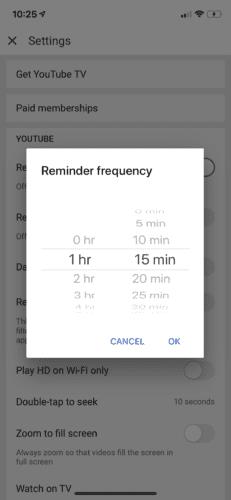
Когато изскочи напомнянето за почивка, можете да го спрете, за да продължите да гледате видеоклипа си. Като алтернатива, щракнете върху Настройки, докоснете Настройки за напомняне, за да го изключите, или коригирайте настройката на честотата, ако предпочитате тази опция.
Интересното е, че таймерът работи при гледане на клипове онлайн. Когато видеото спре, таймерът също спира. В случай, че сменяте устройства, изключвате приложението, излизате или прекъсвате видеоклип за повече от 30 минути, таймерът за напомняне автоматично се нулира. Таймерът обаче не работи при гледане на запазени видеоклипове.
Наскоро YouTube представи завладяващо напомняне – напомнянето за лягане – като част от инициативата за цифрово благополучие на Google. Ако сте посветен онлайн гуру на YouTube, функцията ви напомня да излезете късно през нощта. В допълнение към напомнянето за предишна почивка, и двете функции формират по-изчерпателен набор от инструменти за време на екрана на YouTube.
С пандемията на коронавирус, която поставя своето присъствие, повечето хора вече прекарват по-голямата част от времето си онлайн. Така че функцията за лягане ще ви помогне да използвате YouTube по-отговорно.
Функцията на практика ви казва да си лягате и е достъпна за мобилни устройства с iOS и Android.
Как да настроите напомнянето:
Влезте в YouTube.
Щракнете върху Настройки.
Включете или изключете Напомняне ми, когато е време за лягане.
Изберете начален и краен час за напомнянето според вашите предпочитания.
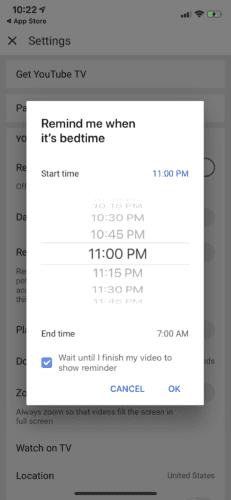
Алтернативно:
Отворете приложението си YouTube
Щракнете върху иконата на профила в ъгъла на екрана на вашия телефон
Отидете до гледаното време
След това включете или изключете Напомни ми, че е време за лягане
Напомнянето за лягане също ви позволява да отложите известието временно за десет минути. Ще продължите да гледате видеоклипа си още десет минути, когато напомнянето ви подкани отново. Можете също да изберете как искате да бъдете подканени да заспите. Можете да направите това, като щракнете, изчакайте, докато завърша видеоклипа си, за да се покаже напомняне.
Освен напомнянията, YouTube предоставя и други функции, които ви помагат да управлявате времето си на екран.
Ако сте един човек, който се дразни от звуци за известия, които изскачат на телефона ви по всяко време, тогава деактивирането на звуци и вибрации на известия в YouTube ще бъде доста полезно.
Когато включите тази функция, известията се изпращат безшумно в определен период всеки ден. Настройката по подразбиране на функциите е деактивирана между 22 часа вечерта и 8 сутринта, когато всички звуци и вибрации са спрени. Имате избор да деактивирате или персонализирате началното и крайното време от вашите настройки.
Дайджестът на графика е настройка за напомняне, която комбинира всички ваши индивидуални известия, които обикновено получавате; тоест нови видеоклипове от любимите ви създатели или предавания на живо, които се появяват по всяко време на деня. Тези известия са комбинирани в един списък, който се доставя в определено време от деня по ваш вкус. Също така имате избор да заглушите часовете за уведомяване според графика си. Въпреки това, като активирате функцията, може да не гледате поток на живо, докато не приключи.
В профила на вашите акаунти профилът за гледано време ви показва средното ви време на гледане, включително колко дълго сте гледали видеоклиповете, дневна и седмична база. Статистиката за вашето гледано време се изтегля от историята ви на гледане.
YouTube, един от най-големите източници на забавление, улеснява загубата на голяма част от деня си в навигация в лабиринт от вълнуващи видеоклипове. Имайки това предвид, приложението вече ви дава общ преглед на това как можете да вземете по-добри решения относно навиците си за гледане. Задаването на напомняния е вълнуващо и отговорно действие, което ви помага да управлявате поведението си, свързано с преяждане, свързано с технологиите.
YouTube има режим Инкогнито, който предотвратява записването на вашите гледания или влиянието им върху списъците ви. Този урок ще ви научи как да го използвате.
Ако не можете да влезете в YouTube, проверете дали вашият браузър е виновен и следвайте съветите за отстраняване на проблема, включително изчистване на кеша и деактивиране на разширения.
YouTube е един от най-добрите сайтове за стрийминг в Интернет. Когато става въпрос за кратки клипове, няма по-добър източник - нито има за съдържание като
Ако вашите коментари в YouTube не успеят да се публикуват, оставете видеоклипа да се възпроизвежда за няколко секунди. След това изчистете кеша на браузъра си и деактивирайте разширенията.
Не знам за вас, но мисля, че сега имам дори един милион канали, за които съм абониран в YouTube. Това може да е леко преувеличение, предполагам.
YouTube има режим „инкогнито“, който не позволява да се съхранява или да влияе върху списъците ви. Този урок ви учи как да го използвате.
Когато попаднете на видеоклип в YouTube, който харесвате, е почти невъзможно да не повторите видеоклипа. Просто трябва да го гледате отново и отново, добре, че
Ето бърза актуализация за тези, които се чудят как да се присъединят към програмата Xbox Ambassadors. Програмата за посланици на Xbox е съставена от група твърди Xbox
Ако YouTube няма да запази вашата история на гледане, деактивирайте своя блокер на реклами. Много потребители потвърдиха, че блокиращите реклами често блокират URL адресите за проследяване на историята на YT.
Браузърът Safari е добре известен като характерната машина за достъп до интернет на устройствата на Apple. Напоследък много потребители на Safari са изпитали невъзможност да
Ако нямате достъп до акаунта си в YouTube, отидете на страницата за възстановяване на акаунта и отговорете на въпросите за сигурност, за да възстановите акаунта си.
Какво правите, когато YouTube Music не пусне следващата песен? Изчистването на кеша на приложението или деинсталирането на YouTube Music трябва да реши проблема.
Ако не можете да пуснете на живо в YouTube, генерирайте нов ключ за поток и се уверете, че кодерът ви е актуализиран. След това рестартирайте рутера и компютъра.
YouTube е едно от най-добрите приложения за стрийминг и музика – там има толкова много страхотно съдържание, че е почти невъзможно да се запази
Откакто официалното приложение за Xbox One YouTube беше актуализирано преди няколко месеца, много потребители бяха измъчвани от вбесяващ бъг, който кара приложението да ги излязат от
Ако YouTube откри необичаен трафик от моя компютър, това може да означава, че системата подозира, че това е автоматизиран трафик.
Винаги е хубаво да видиш дали една компания прави нещо правилно, нали? Е, този път YouTube прави нещо, което със сигурност кара хората да се наслаждават
Ако аудиото в YouTube се прекъсва произволно в Edge, актуализирайте браузъра си, изчистете кеша, деактивирайте разширенията си и стартирайте инструмента за отстраняване на неизправности със звука.
Ако възникне грешка при създаването на вашия акаунт в YouTube, изчистете кеша на браузъра си, деактивирайте разширенията си и използвайте друг браузър.
Технологиите ни помогнаха не само да живеем по-лесен ежедневен живот, но и да се свързваме. Все повече хора по света използват социални платформи
Разберете как да се справите с грешката “Aw, Snap!” в Chrome, с списък на ефективни методи за решаване на проблема и достъп до сайтовете, които желаете.
Spotify може да има различни обичайни грешки, като например музика или подкасти, които не се възпроизвеждат. Това ръководство показва как да ги поправите.
Изчистете историята на изтеглените приложения в Google Play, за да започнете отначало. Предлагаме стъпки, подходящи за начинаещи.
Имали ли сте проблем с приложението Google, което показва, че е офлайн, въпреки че имате интернет на смартфона? Прочетете това ръководство, за да намерите доказаните решения, които работят!
Ако се чудите какво е този шумен термин fog computing в облачните технологии, то вие сте на правилното място. Четете, за да разберете повече!
В постоянно променящия се свят на смартфоните, Samsung Galaxy Z Fold 5 е чудо на инженерството с уникалния си сгъваем дизайн. Но както и да изглежда футуристично, той все още разчита на основни функции, които всички използваме ежедневно, като включване и изключване на устройството.
Ако не сте сигурни какво означават импресии, обхват и взаимодействие във Facebook, продължете да четете, за да разберете. Вижте това лесно обяснение.
Уеб браузърът Google Chrome предоставя начин да промените шрифтовете, които използва. Научете как да зададете шрифта по ваше желание.
Вижте какви стъпки да следвате, за да изключите Google Assistant и да си осигурите малко спокойствие. Чувствайте се по-малко наблюдавани и деактивирайте Google Assistant.
Как да конфигурирате настройките на блокера на реклами за Brave на Android, следвайки тези стъпки, които могат да се извършат за по-малко от минута. Защитете се от натрапчиви реклами, използвайки тези настройки на блокера на реклами в браузъра Brave за Android.



























